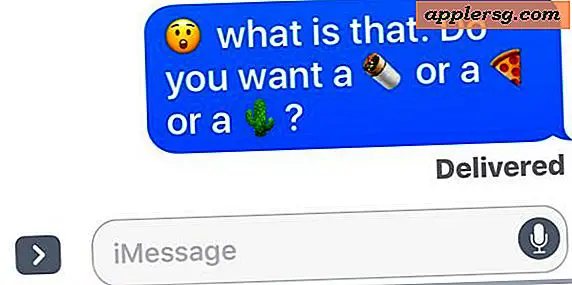วิธีการแปลงแผนผังลำดับงาน Visio แนวตั้งเป็นแนวนอน
ตัวเลือกการตั้งค่าหน้าและเครื่องมือจัดการกราฟิกใน Microsoft Visio ให้ความสามารถในการเปลี่ยนการวางแนวของรูปร่างแต่ละรายการ ป้ายข้อความ และอื่นๆ วิธีนี้ใช้ได้กับผังงาน Visio ใดๆ แต่ให้ตรวจสอบผลลัพธ์สุดท้ายเพื่อให้แน่ใจว่าลูกศรบนลงล่างหรือลูกศรจากซ้ายไปขวามีการเปลี่ยนแปลงเพื่อให้ตรงกับการวางแนวใหม่ในแนวนอน การวางแนวการตั้งค่าหน้าช่วยให้มีความกว้างเพิ่มเติมที่จำเป็นเมื่อเปลี่ยนไดอะแกรมจากแนวตั้งเป็นแนวนอน
คลิก "เริ่ม > โปรแกรมทั้งหมด > Microsoft Office > Microsoft Visio 2003" การดำเนินการนี้จะเริ่มต้นซอฟต์แวร์กราฟิก Visio
คลิก "ไฟล์ > เปิด" และเรียกดูไดอะแกรม Visio ที่คุณต้องการแปลง คลิกที่ไฟล์ Visio และคลิกปุ่ม "เปิด" ในกล่องโต้ตอบ "เปิด" ไดอะแกรม Visio จะแสดงในหน้าต่าง
คลิก "ไฟล์ > การตั้งค่าหน้า" เพื่อดูแท็บตัวเลือกการตั้งค่า คลิกแท็บ "การตั้งค่าการพิมพ์" หากยังไม่ได้แสดง คลิกปุ่ม "Landscape" ใต้ส่วน "Printer Paper" แล้วคลิก "Apply" จากนั้นคลิก "OK" หน้าเปลี่ยนจากการวางแนวตั้งเป็นแนวนอน
คลิก "Ctrl"-"A" และเครื่องมือการเลือกกราฟิกจะแสดงด้วยจุดเชื่อมต่อแบบสี่เหลี่ยมและจุดเชื่อมต่อแบบวงกลมหนึ่งจุด เลื่อนเคอร์เซอร์ไปที่จุดเข้าใช้งานแบบวงกลมและจะเปลี่ยนเป็นสัญลักษณ์การหมุน เมื่อเคอร์เซอร์เปลี่ยนเป็นสัญลักษณ์การหมุน ให้คลิกและเลื่อนเคอร์เซอร์ในวงกลมเพื่อเปลี่ยนไดอะแกรมแนวตั้งเป็นไดอะแกรมแนวนอน
ดูไดอะแกรมของคุณให้ดีและตรวจดูให้แน่ใจว่าลูกศรบนลงล่างและซ้ายไปขวาอยู่ในตำแหน่งที่เหมาะสม หากไม่เป็นเช่นนั้น ให้เลือกและใช้จุดเชื่อมต่อแบบวงกลมเพื่อเปลี่ยนการวางแนวหรือเพียงแค่ย้ายรายการไปยังตำแหน่งที่เหมาะสม หากคุณใช้สี่เหลี่ยม ให้เลือกสี่เหลี่ยมแต่ละอัน ให้เลื่อนเคอร์เซอร์ไปที่จุดเชื่อมต่อวงกลมแล้วหมุนจากแนวตั้งเป็นตำแหน่งแนวนอน ทำซ้ำงานเหล่านี้จนกว่าลูกศรและรูปร่างกราฟิกทั้งหมดของคุณจะเปลี่ยนจากแนวตั้งเป็นแนวนอน







![บัญญัติสิบประการของสตีฟจ็อบส์ [Infographic]](http://applersg.com/img/fun/394/10-commandments-steve-jobs.gif)